会计电算化用友财务软件操作流程及注意事项
会计电算化软件操作流程
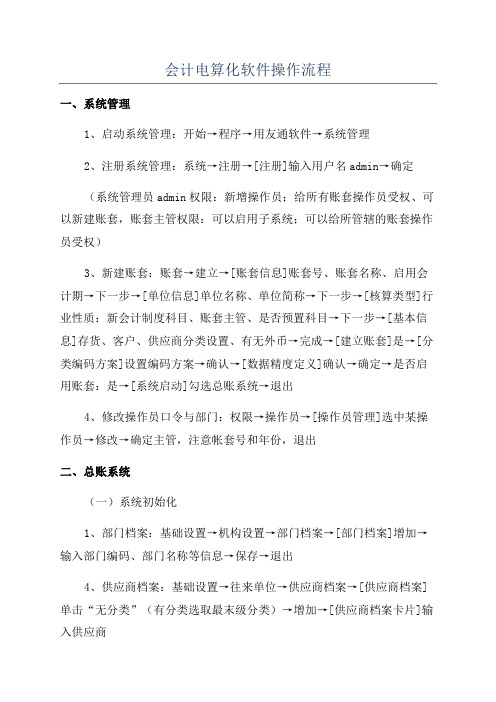
会计电算化软件操作流程一、系统管理1、启动系统管理:开始→程序→用友通软件→系统管理2、注册系统管理:系统→注册→[注册]输入用户名admin→确定(系统管理员admin权限:新增操作员;给所有账套操作员受权、可以新建账套,账套主管权限:可以启用子系统;可以给所管辖的账套操作员受权)3、新建账套:账套→建立→[账套信息]账套号、账套名称、启用会计期→下一步→[单位信息]单位名称、单位简称→下一步→[核算类型]行业性质:新会计制度科目、账套主管、是否预置科目→下一步→[基本信息]存货、客户、供应商分类设置、有无外币→完成→[建立账套]是→[分类编码方案]设置编码方案→确认→[数据精度定义]确认→确定→是否启用账套:是→[系统启动]勾选总账系统→退出4、修改操作员口令与部门:权限→操作员→[操作员管理]选中某操作员→修改→确定主管,注意帐套号和年份,退出二、总账系统(一)系统初始化1、部门档案:基础设置→机构设置→部门档案→[部门档案]增加→输入部门编码、部门名称等信息→保存→退出4、供应商档案:基础设置→往来单位→供应商档案→[供应商档案]单击“无分类”(有分类选取最末级分类)→增加→[供应商档案卡片]输入供应商5、结算方式:基础设置→收付结算→结算方式→[结算方式]输入结算方式编码、名称→保存→退出6、外币种类(1)增加外币种类:基础设置→财务→外币种类→[外币设置]在左下方输入币符、币名→增加→退出(2)设置外币汇率:基础设置→财务→外币种类→[外币设置]在左窗口选取某外币→在右窗口输入汇率→退出7、凭证类别:基础设置→财务→凭证类别→[凭证类别预置]选取记账凭证→退出8、会计科目:基础设置→财务→会计科目(1)增加会计科目:[会计科目]增加→[会计科目_新增]输入科目编码、名称、科目类型,设置辅助核算等信息→确定(2)修改会计科目:[会计科目]选中某科目→修改→[会计科目_修改]修改→设置科目内容→确定→返回(3)如果会计科目后数字存在金额和数字,把该科目设置为数量金额式,核算单位输入吨或件(以试题分录中数量为准)。
用友操作流程及注意事项
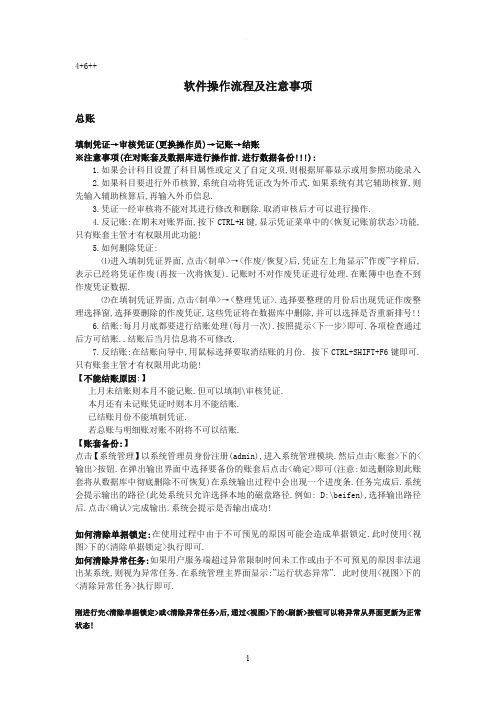
4+6++软件操作流程及注意事项总账填制凭证→审核凭证(更换操作员)→记账→结账※注意事项(在对账套及数据库进行操作前.进行数据备份!!!):1.如果会计科目设置了科目属性或定义了自定义项,则根据屏幕显示或用参照功能录入2.如果科目要进行外币核算,系统自动将凭证改为外币式.如果系统有其它辅助核算,则先输入辅助核算后,再输入外币信息.3.凭证一经审核将不能对其进行修改和删除.取消审核后才可以进行操作.4.反记账:在期末对账界面,按下CTRL+H键,显示凭证菜单中的<恢复记账前状态>功能,只有账套主管才有权限用此功能!5.如何删除凭证:⑴进入填制凭证界面,点击<制单>→<作废/恢复>后,凭证左上角显示”作废”字样后,表示已经将凭证作废(再按一次将恢复).记账时不对作废凭证进行处理.在账簿中也查不到作废凭证数据.⑵在填制凭证界面,点击<制单>→<整理凭证>.选择要整理的月份后出现凭证作废整理选择窗,选择要删除的作废凭证,这些凭证将在数据库中删除,并可以选择是否重新排号!!6.结账:每月月底都要进行结账处理(每月一次).按照提示<下一步>即可.各项检查通过后方可结账..结账后当月信息将不可修改.7.反结账:在结账向导中,用鼠标选择要取消结账的月份. 按下CTRL+SHIFT+F6键即可. 只有账套主管才有权限用此功能!【不能结账原因:】上月未结账则本月不能记账.但可以填制\审核凭证.本月还有未记账凭证时则本月不能结账.已结账月份不能填制凭证.若总账与明细账对账不附将不可以结账.【账套备份:】点击【系统管理】以系统管理员身份注册(admin),进入系统管理模块.然后点击<账套>下的<输出>按钮.在弹出输出界面中选择要备份的账套后点击<确定>即可(注意:如选删除则此账套将从数据库中彻底删除不可恢复)在系统输出过程中会出现一个进度条.任务完成后.系统会提示输出的路径(此处系统只允许选择本地的磁盘路径.例如: D:\beifen),选择输出路径后.点击<确认>完成输出.系统会提示是否输出成功!如何清除单据锁定:在使用过程中由于不可预见的原因可能会造成单据锁定.此时使用<视图>下的<清除单据锁定>执行即可.如何清除异常任务:如果用户服务端超过异常限制时间未工作或由于不可预见的原因非法退出某系统,则视为异常任务.在系统管理主界面显示:”运行状态异常”. 此时使用<视图>下的<清除异常任务>执行即可.刚进行完<清除单据锁定>或<清除异常任务>后,通过<视图>下的<刷新>按钮可以将异常从界面更新为正常状态!UFO 报表手册制作UFO报表的基本流程:启动UFO->建立报表->设计报表的格式-> 定义各类公式-> 报表数据处理->打印报表报表分为<格式状态>和<数据状态>.(打开UFO报表后,在<编辑>→<格式/数据状态>)格式状态:主要是为报表设置固定内容.如表尺寸\行高及列宽\单元属性\报表公式等等. 数据状态:主要是为报表进行数据处理,如输入数据\增加或册除表页格式状态和数据状态的切换,单击左下角的“格式”或“数据”开关进行。
用友财务软件详细的操作流程(最终5篇)

用友财务软件详细的操作流程(最终5篇)第一篇:用友财务软件详细的操作流程用友通操作指南一、建帐(设操作员、建立帐套)1、系统管理→系统→注册→用户名选Admin→确定2、权限→操作员→增加→输入编号、姓名→增加→退出3、建帐→帐套→建立→输入帐套号、启用期、公司简称→下一步→公司全称、简称→下一步→企业性质、行业类别设置→工业商业、新会计准则→帐套主管选择→下一步、建帐→科目编码设置(4-2-2-2)→下一步→小数位选择→下一步→建帐成功---启用帐套4、权限→权限→选帐套号→选操作员→增加→选权限(或直接在“帐套主管”处打勾)→确认二、系统初始化进入总帐,点击系统初始化。
1、会计科目设置a.增加科目:会计科目→增加→输入编码、中文名称(如100201→中国银行)点增加,确认。
b.设辅助核算:点击相关科目,如1122应收账款,双击应收账款,点修改,在辅助核算栏中,点击“客户往来” →确认,另2202应付账款,点修改,在辅助核算栏中,点击“供应商往来” →确认。
(可选项)c.指定科目:系统初始化→会计科目→编辑→指定科目→现金总帐科目→双击1001库存现金→确认。
银行总帐科目→双击1002银行存款→确认,现金流量科目→双击1001、1002、1012→确认(可选项)2、凭证类别→记账凭证或收、付、转凭证3、结算方式→点击增加→保存(可选项)如编码 1 名称支票结算如: 101 现金支票102 转帐支票4、客户/供应商分类→点击增加→保存。
如编码01 上海,02 浙江或 01 华东02 华南5、客户/供应商档案录入→点击所属类别→点击增加→编号、全称、简称→保存6、录入期初余额a.若年初启用,则直接录入年初余额。
b.若年中启用,则需输入启用时的月初数(期初余额),并输入年初至启用期初的累计发生额。
损益类科目的累计发生额也需录入。
c.有辅助核算的科目录入期初数→直接输入累计发生额输入期初余额时须双击,在弹出的窗口点击增加→输入客户、摘要、方向、金额→退出,自动保存三、填制凭证1、填制凭证点击填制凭证按钮→在弹出的对话框中点增加按钮→分别录入凭证类别、附单据数、摘要、凭证科目、金额直至本张凭证录入完成→如果要继续增加直接点增加就可以;如果不需要继续增加点击保存后退出即可。
会计电算化用友U8操作教程较全课件
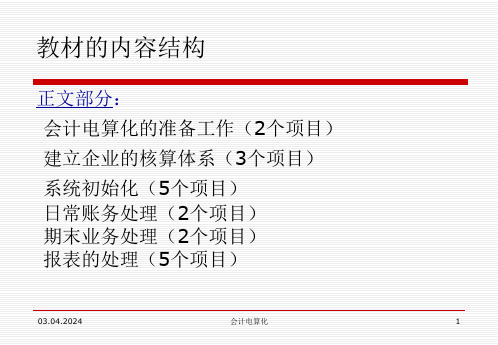
*
会计电算化
*
( 4)输入用户名和公司名称,用户名默认为本机的机器名,单击【下一步】进入“选择目的地位置”界面,如图1-4所示。
图1-4 U8管理软件安装-选择目的地位置界面
*
会计电算化
*
(5)选择安装程序安装文件的文件夹,可以单击【浏览】修改安装路径和文件夹,单击【下一步】进入“选择安装类型”界面,如图1-5所示。
*
会计电算化
*
模块二 建立企业的核算体系 2.1 建立账套:
蓝梦有限公司(简称蓝梦公司,账套号666),账套启用日期:2010年1月;地址:北京学院路甲2号;法人代表:郑和平;联系电话及传真:58581177;电子邮件:master@;税号:1177; 该公司为股份制企业,主要从事教育工具制作、发行及相关配套商品的经营与推广活动。
核算类型: 企业类型:工业;行业性质:新会计制度科目
*
会计电算化
*
模块二 建立企业的核算体系 2.1 建立账套:
基础信息: 无存货分类;无客户分类;无供应商分类;无外币核算
*
会计电算化
*
模块二 建立企业的核算体系 2.1 建立账套:
分类编码方案:将会计科目编码级次设置为4、2、2、2,其它编码级次使用默认值
*
会计电算化
*
模块三 系统初始化——基础信息设置 表2 职员档案
编号 职员姓名 所属部门 职员属性 301 黄建国 制作部 部门经理 302 孔俊杰 制作部 开发主管 303 冯结 制作部 开发主管 401 李斯奇 市场部 部门经理 402 付海涛 市场部 销售 403 梅眉 市场部 市场推广
*
会计电算化
用友财务软件简要流程及注意事项

用友财务软件简要流程及注意事项一、新建帐3、点击权限——操作员——增加操作员并设置密码4、点击权限——设置帐套操作员的权限5、修改账套:以账套主管的身份注册,并选择相应的账套后——点击系统管理菜单下的修改——修改账套信息6、引入输出账套:系统管理下——引入、输出文件前缀名UfErpAct(引入时要账套号不能相同,以免覆盖账套)二、总帐系统1、总账——系统初始化——设置会计科目——录入期初余额——设置凭证种类填制凭证:点击增加修改凭证——填制凭证下修改作废、整理凭证——填制凭证窗口——制单——作废/恢复(作废凭证编号保留,但不能修改、审核,但要参加记账否则月末无法编者结账,通过整理可清除作废凭证,并对未记长凭证重新编号)若已结转则要先消审。
消审:取消对帐——换人——审核——点击凭证——成批取消审核若没结转损益,改完凭证直接审核记账结账若已结转损益——作废损益凭证——凭证删除2、填制凭证:点击增加修改凭证——填制凭证下修改作废、整理凭证——填制凭证窗口——制单——作废/恢复(作废凭证编号保留,但不能修改、审核,但要参加记账否则月末无法编者结账,通过整理可清除作废凭证,并对未记长凭证重新编号)3、审核凭证:退出总账账套重新注册更换操作人员进入账套——总帐系统——审核凭证——选择要审核的凭证(若有错则标错后修改)——记账。
4、结转期间损益:期末——转账定义——期间损益——输321——期末——期间损益结转——勾选要结转科目生成结账凭证——退出选操作人员登录——审核——记账5、月末处理或期末——结账6、现金日记账、银行日记账设置:总账系统——系统初始化设置——会计科目——编辑——指定会计科目——设置现金日记账、银行日记账科目7、支票登记簿:初始设置选项——勾选支票控制——总账——系统初始化——设置“票据结算”——出纳——支票登记簿——银行——新增8、出纳业务期末处理期初未达账:—出纳——银行对账单——银行对账期初录入——银行——银行对帐期初对话框——启用日期、输入余额——单击对账单期初/日记账期初未达项9、反结账:期末——结账——CTRL+SHIFT+F610、反对账:期末——对账——CTRL+H 凭证——恢复记帐前状态消审:取消对帐——换人——审核——点击凭证——成批取消审核若没结转损益,改完凭证直接审核记账结账若已结转损益——作废损益凭证——凭证删除11、年度结账:注册——选定需要进行建立新年度账套和上年的时间——系统管理——年度账——建立——进入创建年度账——确认12、年度账的引入前缀名为uferpyer :系统管理——年度账——引入13、年度账结转:注册——系统管理(此时注册的年度应为需要进行结转的年度,如需将2005年的数据结转到2006年,则应以2006年注册进入)——年度账——结转上年数据14、清空年度数据:注册——系统管理——年度账——清空年度数据——选择要清空年度——确认三、UFO报表设置1、报表处理:启动UFO创建空白报表——格式菜单下——报表模板——数据——关键字设置、录入(左下角有格式和数据切换)——编辑菜单——追加表页2、报表公式设计:格式状态下(若数据状态下求和则不能生成公式)——自动求和选定向左向右求和3、舍位平衡公式:数据——编辑公式——舍位公式——舍位平衡公式对话框(舍位位数为1,区域中的数据除10;为2则除100。
免费~~学会计同学必看,绝对有用会计电算化-----用友财务软件--操作步骤
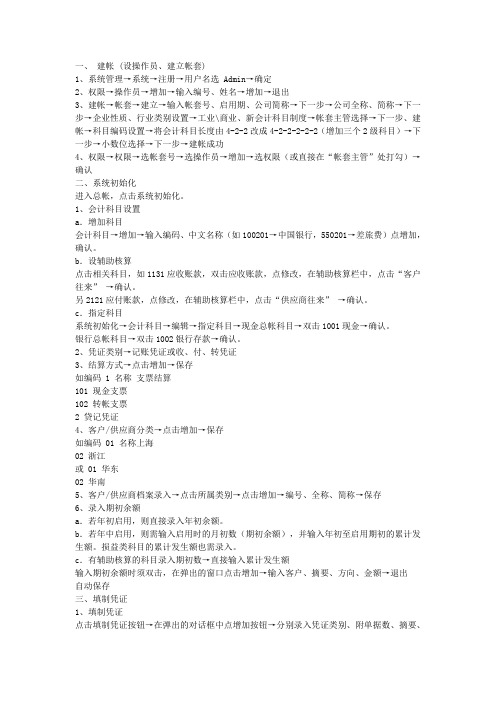
一、建帐 (设操作员、建立帐套)1、系统管理→系统→注册→用户名选Admin→确定2、权限→操作员→增加→输入编号、姓名→增加→退出3、建帐→帐套→建立→输入帐套号、启用期、公司简称→下一步→公司全称、简称→下一步→企业性质、行业类别设置→工业\商业、新会计科目制度→帐套主管选择→下一步、建帐→科目编码设置→将会计科目长度由4-2-2改成4-2-2-2-2-2(增加三个2级科目)→下一步→小数位选择→下一步→建帐成功4、权限→权限→选帐套号→选操作员→增加→选权限(或直接在“帐套主管”处打勾)→确认二、系统初始化进入总帐,点击系统初始化。
1、会计科目设置a.增加科目会计科目→增加→输入编码、中文名称(如100201→中国银行,550201→差旅费)点增加,确认。
b.设辅助核算点击相关科目,如1131应收账款,双击应收账款,点修改,在辅助核算栏中,点击“客户往来” →确认。
另2121应付账款,点修改,在辅助核算栏中,点击“供应商往来” →确认。
c.指定科目系统初始化→会计科目→编辑→指定科目→现金总帐科目→双击1001现金→确认。
银行总帐科目→双击1002银行存款→确认。
2、凭证类别→记账凭证或收、付、转凭证3、结算方式→点击增加→保存如编码 1 名称支票结算101 现金支票102 转帐支票2 贷记凭证4、客户/供应商分类→点击增加→保存如编码 01 名称上海02 浙江或 01 华东02 华南5、客户/供应商档案录入→点击所属类别→点击增加→编号、全称、简称→保存6、录入期初余额a.若年初启用,则直接录入年初余额。
b.若年中启用,则需输入启用时的月初数(期初余额),并输入年初至启用期初的累计发生额。
损益类科目的累计发生额也需录入。
c.有辅助核算的科目录入期初数→直接输入累计发生额输入期初余额时须双击,在弹出的窗口点击增加→输入客户、摘要、方向、金额→退出自动保存三、填制凭证1、填制凭证点击填制凭证按钮→在弹出的对话框中点增加按钮→分别录入凭证类别、附单据数、摘要、凭证科目、金额直至本张凭证录入完成→如果要继续增加直接点增加就可以;如果不需要继续增加点击保存后退出即可。
用友财务软件基本操作流程
用友财务软件基本操作流程一、安装和登录2.打开软件,输入正确的账号和密码登录系统。
二、基础设置1.新建账套:设置企业基础信息,包括企业名称、税务登记号、地址等。
2.财务期间设置:设置财务年度和会计期间。
3.科目设置:设置会计科目和科目余额。
三、录入凭证1.新建凭证:选择凭证类型,填写凭证号、日期和科目等。
2.输入科目:输入借方和贷方的科目和金额。
3.添加附属信息:添加财务摘要和凭证附单据等附属信息。
4.检查凭证:检查凭证的完整性和正确性。
5.保存凭证:保存并审核凭证。
四、期末结转1.结转损益:根据利润分配政策,将损益类科目的余额结转到本年度利润或下一年度。
2.结转资产负债:将资产负债类科目的期末余额结转到下一会计期间。
五、管理报表1.资产负债表:生成企业资产负债状况的报表。
2.利润表:生成企业收入和支出情况的报表。
3.现金流量表:生成企业现金收入和支出情况的报表。
4.经营报表:根据需要选择其他相关报表进行生成。
六、查询与调整1.查询余额:根据科目和期间查询科目余额。
2.核对余额:核对银行存款、应收应付账款等与财务软件余额的一致性。
3.调整凭证:根据需要录入调整凭证,调整错误或漏报的科目和金额。
七、备份与存档1.数据备份:定期对财务数据进行备份,以防数据丢失。
2.存档管理:对完成年度的财务数据进行存档管理,方便后续查询和审计。
八、权限管理1.用户管理:创建并管理不同权限的用户账号。
2.角色管理:创建并管理不同角色的用户账号。
3.权限分配:根据用户的角色和需要,分配不同的权限和操作范围。
九、其他功能1.辅助核算:管理和设置辅助核算项目,如供应商、客户、部门等。
2.外币核算:设置并管理外币帐户和外汇损益核算。
3.银行对账:与银行账户对账并自动对账,录入银行收支明细。
4.期末盘点:录入期末存货数量和金额,进行存货盘点操作。
以上是用友财务软件的基本操作流程,通过这些步骤,可以实现企业的财务管理、报表生成以及数据的备份与存档。
会计电算化用友软件使用教程
会计电算化用友软件使用教程第二章安装用友软件1、安装财务软件前应先安装MS SQL2000或MSDE2000。
数据库的支持安装MSDE2000公司MSDE2000RelA文件夹,双击setup.exe进行默认安装。
2、安装用友通10.2管理软件(1)运行用友通标准版setup.exe(安装类型是全部安装)3、显示(1)桌面上有系统管理和用友通图标;(2)任务栏上有数据库运行标志。
(电脑主机箱带一个绿色三角的符号)第二讲建账(系统管理)会计信息系统本身是由多个子系统组成,各个子系统服务于企业的不同层面,为不同的管理需要服务。
子系统本身既具有相对独立的功能,彼此之间又具有紧密的联系,它们共用一个企业数据库,拥有公共的基础信息相同的账套和年度账,为实现企业财务、业务的一体化管理,为各个子系统提供了一个公共平台,用于对整个系统的公共任务进行统一管理。
一、功能1、账套管理在系统中,可以为多个企业(或企业内多个独立核算的部门)分别建账。
用友软件中最多允许建立999套账。
不同的账套数据之间彼此独立,没有丝毫关联。
账套管理功能一般包括账套的建立、修改、引入和输出等。
2、年度账管理年度账与账套是两个不同的概念,一个账套中包含了企业所有的数据。
账套是由年度账组成的。
把企业数据按年度划分,称为年度账。
用户不仅可以建立多个账套,而且每个账套中还可以存放不同年度的年度账。
这样,对不同核算单位,同一单位不同时期的数据,就可以方便地进行操作。
年度账管理包括年度账的建立、清空、引入、输出和结转上年数据等。
输出和引入即通常所指的数据的备份和恢复。
输出账套功能是指将所选的账套数据做一个备份。
引入账套功能是指将系统外某账套数据引入本系统中。
3、操作员及其权限管理为了保证系统及数据的安全与保密,系统管理提供了操作员及操作权限的集中管理功能。
通过对系统操作分工和权限的集中管理功能。
通过对系统操作分工和权限的管理,一方面可以避免与业务无关的人员进入系统,另一方面对系统所含的各个模块的操作进行协调,以保证各负其责。
免费~~学会计同学必看,绝对有用会计电算化-----用友财务软件--操作步骤
一、建帐 (设操作员、建立帐套)1、系统管理→系统→注册→用户名选Admin→确定2、权限→操作员→增加→输入编号、姓名→增加→退出3、建帐→帐套→建立→输入帐套号、启用期、公司简称→下一步→公司全称、简称→下一步→企业性质、行业类别设置→工业\商业、新会计科目制度→帐套主管选择→下一步、建帐→科目编码设置→将会计科目长度由4-2-2改成4-2-2-2-2-2(增加三个2级科目)→下一步→小数位选择→下一步→建帐成功4、权限→权限→选帐套号→选操作员→增加→选权限(或直接在“帐套主管”处打勾)→确认二、系统初始化进入总帐,点击系统初始化。
1、会计科目设置a.增加科目会计科目→增加→输入编码、中文名称(如100201→中国银行,550201→差旅费)点增加,确认。
b.设辅助核算点击相关科目,如1131应收账款,双击应收账款,点修改,在辅助核算栏中,点击“客户往来” →确认。
另2121应付账款,点修改,在辅助核算栏中,点击“供应商往来” →确认。
c.指定科目系统初始化→会计科目→编辑→指定科目→现金总帐科目→双击1001现金→确认。
银行总帐科目→双击1002银行存款→确认。
2、凭证类别→记账凭证或收、付、转凭证3、结算方式→点击增加→保存如编码 1 名称支票结算101 现金支票102 转帐支票2 贷记凭证4、客户/供应商分类→点击增加→保存如编码 01 名称上海02 浙江或 01 华东02 华南5、客户/供应商档案录入→点击所属类别→点击增加→编号、全称、简称→保存6、录入期初余额a.若年初启用,则直接录入年初余额。
b.若年中启用,则需输入启用时的月初数(期初余额),并输入年初至启用期初的累计发生额。
损益类科目的累计发生额也需录入。
c.有辅助核算的科目录入期初数→直接输入累计发生额输入期初余额时须双击,在弹出的窗口点击增加→输入客户、摘要、方向、金额→退出自动保存三、填制凭证1、填制凭证点击填制凭证按钮→在弹出的对话框中点增加按钮→分别录入凭证类别、附单据数、摘要、凭证科目、金额直至本张凭证录入完成→如果要继续增加直接点增加就可以;如果不需要继续增加点击保存后退出即可。
用友软件操作流程
用友软件操作流程用友软件操作流程是指使用用友软件进行日常工作或业务处理的步骤和方法。
下面是一个简单的用友软件操作流程。
1. 登录系统首先,打开用友软件,在登录界面输入用户名和密码,并选择正确的数据库。
点击登录按钮,进入系统操作界面。
2. 选择模块根据需要,从系统主界面上选择相应的模块,如财务、人事、采购、销售等。
点击模块图标,进入该模块的操作界面。
3. 功能选择在模块操作界面上,选择要执行的具体功能,如新增、查询、修改等。
点击相应的按钮或链接,进入功能操作界面。
4. 填写信息进入功能操作界面后,根据系统要求或业务需要,填写相应的信息。
如在财务模块的报销功能中,填写报销金额、报销事由、报销人等信息。
5. 保存和提交在填写完信息后,点击保存按钮,将信息保存至系统中。
如果需要提交信息,点击提交按钮,系统会进行相应的校验和流程控制。
6. 查询和修改在功能操作界面上,可以进行信息的查询和修改。
点击相应的查询按钮或链接,填写查询条件,系统会按条件查询相关信息。
点击修改按钮,可以修改已保存的信息。
7. 报表和导出在模块操作界面上,通常会提供相应的报表和导出功能。
点击报表按钮或链接,选择要生成的报表,系统会按要求生成相应的报表。
点击导出按钮,将相应的信息导出至Excel等文件。
8. 注销和退出在使用完用友软件后,要及时注销或退出系统。
点击注销按钮,系统会关闭当前用户的会话,但不会退出软件。
点击退出按钮,系统会关闭当前用户的会话,并退出软件。
以上就是一个简单的用友软件操作流程。
根据不同的工作岗位和业务需求,实际操作流程还可能会有所不同。
但总的来说,用友软件的操作流程基本都遵循以上的步骤。
- 1、下载文档前请自行甄别文档内容的完整性,平台不提供额外的编辑、内容补充、找答案等附加服务。
- 2、"仅部分预览"的文档,不可在线预览部分如存在完整性等问题,可反馈申请退款(可完整预览的文档不适用该条件!)。
- 3、如文档侵犯您的权益,请联系客服反馈,我们会尽快为您处理(人工客服工作时间:9:00-18:30)。
会计电算化用友财务软件操作流程及注意事项
Document number:PBGCG-0857-BTDO-0089-PTT1998 会计电算化考试用友财务软件操作流程及注意事项 一、操作步骤: 1. 新建账套 注意:启动“系统管理”,打开:“系统管理”窗口,“系统—注册”,以系统管理员admin注册,密码为空—确认 。(注:启动“系统管理”可以利用桌面上的快捷方式启动,也可以从考试软件环境中启动) (1) 增加操作员 “权限—操作员”,增加两个操作员(a,b),编号为字母(1,2),姓名为字母(jz,fh)。密码空,其他默认。这个地方操作员名称可以随意取,但编号要记清楚,我们后面要使用这两个操作员 (2) 建立账套 “账套—建立”,出现“创建账套”窗口。必需新建账套,系统自带[999]演示账套不能用于考试。 A、账套信息:只输账套名称,字母即可 (账套号、账套路径、启用会计期,系统默认) B、单位信息:单位名称(看试题中的单位名称,四字简写,此处最好记住,后面生成报表要用到,其他项不输入) C、核算类型: 本币代码:RMB 默认 本币名称:人民币 默认 企业类型:工业 (默认项若不是“工业”,则需要自己选择。) 行业性质:新会计制度科目 (默认项若不是“新会计制度科目”,则需要自己选择。) 账套主管:默认账套主管为demo ,其密码为demo,建议不要使用此默认账套主管,将其修改为前面建立的操作员之一。这个地方也可以先不用操作,因为后面我们要改权限。 按行业性质预置科目:默认是选中的,不要修改 这个地方比较关键关系到后面的科目代码是否正确,如果这个地方错了,后面基本上不得分。因为科目代码都错了。 D、基础信息:可不填 E、分类编码方案: 默认 F、数据精度定义: 默认 G、启用账套 系统启用时可只启用总账,日期默认。 (3)赋予操作员权限 “权限—权限”,把两个操作员也设置为账套主管。(注:既把两个操作员都设置为账套主管) 注意看清是否对应刚建立的账套。 补充知识: 账套删除 仍在系统管理界面点击账套――点击输出打开账套输出对话框――选择所需删除账套并在删除选择框中打“√”后确定即可。 注意:以上这一工作要谨慎操作!!! 2.设置凭证类别、增加会计科目、录入期初余额并试算平衡 启动“用友通” 用户名:输入操作员编号 (自己建立的两个操作员之一) 密码: 输入完操作员编号按回车键,在“账套”后将显示该操作员能使用的账套,即自己建立的账套 选择自己建立的账套和会计年度、操作日期(默认的即可) (1)设置凭证类别 “基础设置—财务—凭证类别”,类别选默认的“记账凭证” (2)增加会计科目 “基础设置—财务—会计科目”, 注意看,4位的科目代码就是我们刚才预置进来的,会计科目增修界面,增加按钮或右击增加 依据试题给出的科目,只输入科目编码与二级科目名称,有数量核算的还要选择数量核算,并填入数量单位(吨,件)。 特别说明: A目前考试实务题目说明中给出的会计科目及编码仍是新会计制度科目而不是2007新准则会计科目(2008版会计基础教材中的科目表是2007新准则会计科目); B“新会计制度科目”一级科目编码是4位的,如:1001现金,如果你在会计科目设置窗口看到的一级科目编码是3位的,则说明上面建立账套时:核算类型:企业类型:工业,行业性质:新会计制度科目”步骤选择错误,退出用友通,重新建立账套。 C录入会计科目时对照试题框中的二级科目录入,一级科目已经预置,一般录入资产类的应收预付,原材料,存货,负债类的应付及预收等。所有者权益和成本类科目可以看一下,有些并没有必要录入,系统已经自带。 D录入时不必经常查看系统自带科目,先行录入,如果存在提示科目编码重复时,查看一下原因。录入完毕后统一核对一下。 (3)录入期初余额并试算平衡 “总账—设置—期初余额”: 技巧:不必肉眼查找科目名称,利用工具栏的查找按钮,输入科目代码可快速定位到输入数据的科目。不必双击输入,只需单击相应科目期初余额栏单元格,即可输入。输入时要细心。宁慢匆错。二级科目只输入二级自动汇总到一级科目上。 录入完期初余额后,进行试算平衡。 试算平衡时公式:资产=负债+所有者权益,然后如不平衡,根据提示查找原因。 3.填制记账凭证 “总账—凭证—填制凭证” 进入制作凭证界面后点增加按钮: 说明:①制单日期默认 ②附单据数不输 ③摘要填写没有要求,可以输入题目号作为摘要 ④会计科目直接输入科目代码或者从“科目参照”窗口中选择,为提高输入速度,练习时记忆常用会计科目编码 ⑤金额⑥可按“=”键取当前凭证借贷方金额的差额到当前光标位置。 全部凭证一次性录入完毕。录入时注意数值、科目准确。凭证号和题号也要对应,1个题对应一个凭证。有数量核算的输入数量(看题干)。其他的直接光看分录,不用看题干是什么意思,但要看清科目方向。 不需输入数量核算时直接点取消,在凭证中输入即可。即可只输入其中一项(如数量),其余在凭证中输入,系统自动生成单价。 遇到分录差不多的凭证时可采用生成,调用常用凭证方式。 按着负号变红,再按一次变回。 DEL删除数额左位及本位数。 输入数字时注意NUM键。 注意录入凭证时的人员,如果选错了也不要改了,直接再换人复核就行了。 4.审核凭证 (1)更换操作员 “文件—重新注册” ,以另一个操作员身份登陆 (2)审核凭证 “总账—凭证—审核凭证”,可以逐张审核凭证,也可以成批审核凭证,采用成批审核时要注意查看“成批审核结果表”,确认全部审核。 5.记账 “总账—凭证—记账”,注意看记账报告 , 确认全部记账。此步日常操作应换人,考试时不必换人。 6.编制财务报表 “财务报表”,打开“用友通--财务报表”窗口 (1)编制并提交资产负债表 ①“文件—新建”,打开“新建”窗口,选中“新会计制度行业” 模板分类,再选中“资产负债表”模板,生成资产负债表 ②账套初始 “数据—账套初始”,打开“账套及时间初始”窗口,选择成自己建立的账套号和会计年度。③由“格式”状态转换成“数据”状态 点击一下左下角的“格式”变换成“数据” ④录入关键字,计算报表 “数据—关键字—录入”,出现“录入关键字”窗口,年月日默认,重算。 ⑤浏览报表数据 ⑥保存报表,保存到默认位置即可(必须,不然没成绩),然后提交报表 工具栏“提交”按钮,提交当前的资产负债表.多提交2次,防止没成绩。 (2)编制并提交利润表 步骤同上 这样如果好了,就可以退出用友通了。然后进行交卷,我们来看一下。我用我原来做过的试卷演示一下。大家看到我做的科目期初没有错误,凭证有些错误,报表自然也有错误了。可以看到,我科目代码录错了。这样我修改一下。这个时候你可以打开用友通重新修改凭证,然后提交报表。这时可以再重新判分,很实用!! 补充知识: 逆序操作(发现错误时的修改方法,可退到未审核状态,即取消记账,取消审核,注意仍要以原操作时的人员身份登录)。 A取消记账 总账——期末――对账――同时按“CTRL+H”(用账套主管身份)将恢复记账前状态按钮击活,退出这一画面,到“凭证”菜单下点击恢复记账前状态按钮――选择要恢复的记账方式(根据需要)――确定。 B取消审核 打开审核凭证画面(以审核人身份)――点击审核――选择要取消审核的月份及凭证号码后并确认――确定――按取消审核按钮即可一张张对凭证进行取消审核,也可按“审核”菜单中“成批取消审核”按钮成批迅速取消审核凭证。 C(1)删除凭证 打开填制凭证画面――点击“制单”菜单中“作废”按钮凭证上将生成作废字样――凭证作废后,该凭证还占用一个凭证号,如果要将这张凭证彻底删除,点击“制单”菜单中“凭证删除整理”按钮,选择要整理的凭证期间,选择要整理的凭证号、按确定按钮即可将凭证从凭证库中完全删除。 (2)修改凭证 (以制单人)打开填制凭证画面――点击查询按钮查询要修改的凭证后直接修改并保存即可。
实务操作试题(用友通)流程 会计电算化实务操作试题(用友通)流程 一、进入系统,以admin注册进系统管理,增加两个操作员:001和002,然后退出增加操作员界面。
二、建立帐套:帐套名字自己随便写,行业性质:新会计制度科目(非:2007新会计准则),帐套主管001操作员,会计科目级次42222级。启用帐套:总帐。 三、授权:另一个操作员002也要授为帐套主管。为的是操作方便。注意:一定要看好是否是自己设立的帐套,否则进入别人的帐套就坏了。设完后退出系统管理界面。
四、以001操作员进入用友通软件,首先设定凭证的记帐类别:为记帐凭证,只设一种即可。
五、设置会计科目:一般要设19个会计科目的二级科目,他们是:113101113102113301113302120101120102124301124302121101121102212101212102213101510101510202540101540102然后将410101410102科目修改(按考试
要求),一共涉及到19个科目,记住:设完后要看一看设的是否正好,别落下,别设错,数一数个数。
六、输入期初余额:大约一共是38个数,注意:一是不要输入串行,二是数字一定要准确,三是有汇总类的只输入入明细科目即可,系统自动汇总,四是输完后要数一数个数是否正确,五是时间许可的话可以快速对一对数字,六是输入完成后要试算平衡,七是宁慢别错,否则后患无穷。
七、填制会计凭证。注意事项:一摘要栏可以写会计凭证的笔数序号,为的是便于查看是否落下会计凭证或重复输入会计凭证;二是熟悉会计科目编码,直接输入编码,减少时间,但要注意看是否是正确的编号;三要运用“=”,输入完后借方后可在贷方栏直接按“=”键,直接出贷方数;四凭证输完后要查一下看摘要栏数字是否准确,有否落号或重号发生;五宁慢别错,争取一次成功,自己编写会计科目的一定要编准科目,计算的一定要算对,慢点总比错的强。(可
